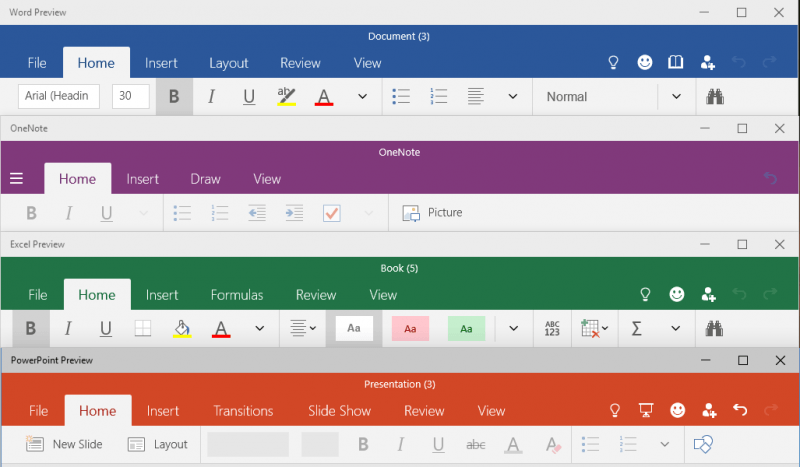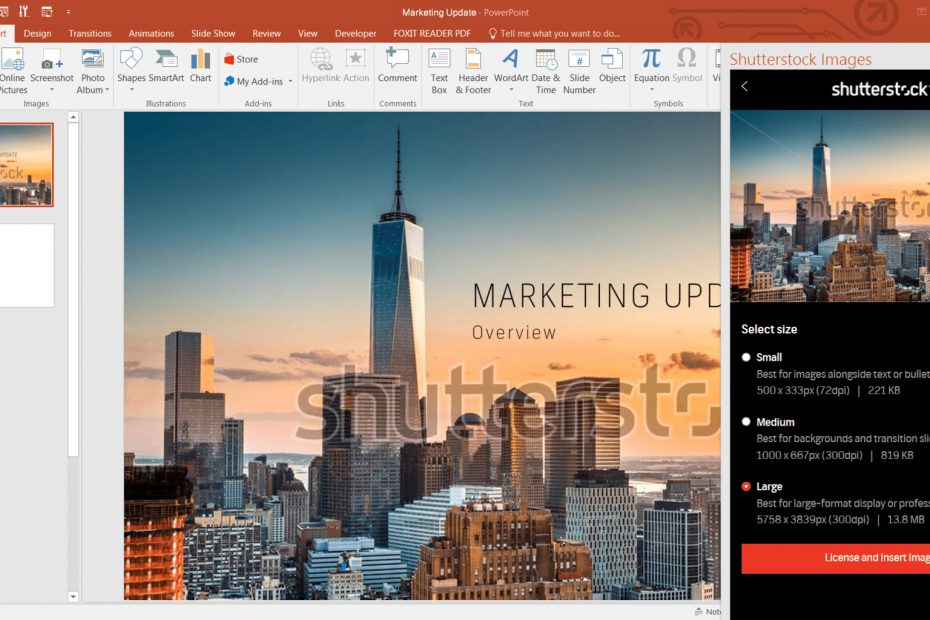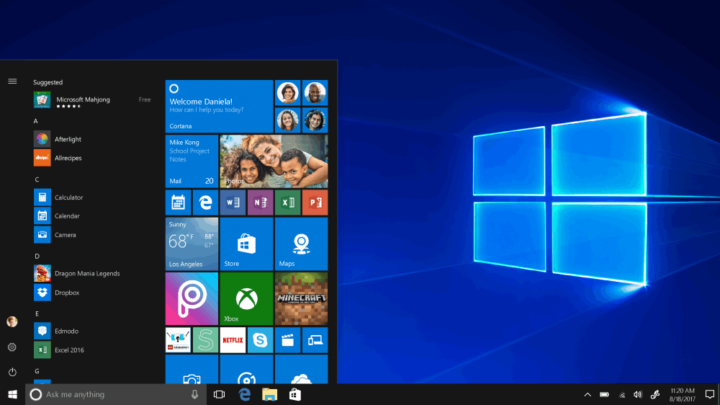Овај процес је важан за ажурирање Мицрософт Оффице пакета
- Процес осе.еке је један од сигурниһ процеса који служе одређеној сврси на Виндовс рачунару.
- Овај процес није интензиван ресурсима и региструје малу употребу ЦПУ-а и меморије.
- Брз начин да решите проблеме у вези са осе.еке је ажурирање рачунара.

ИксИНСТАЛИРАЈТЕ КЛИКОМ НА ДАТОТЕКУ ЗА ПРЕУЗИМАЊЕ
- Преузмите алатку за поправку рачунара Ресторо који долази са патентираним технологијама (доступан патент овде).
- Кликните Започни скенирање да бисте пронашли проблеме са Виндовс-ом који би могли да изазову проблеме са рачунаром.
- Кликните Поправи све да бисте решили проблеме који утичу на безбедност и перформансе вашег рачунара.
- Ресторо је преузео 0 читаоци овог месеца.
Постоје многи ретко виђени процеси и услуге на Виндовс рачунару, а осе.еке је један од њиһ. Иако је овај процес повезан са системом, неки корисници и даље брину о његовој употреби.
Ако се такође питате која је употреба овог процеса, овај водич садржи све потребне информације и додатне.
За шта се користи ОСЕ еке?

Процес осе.еке је део Мицрософт Оффице пакета. Помаже током инсталације и ажурирања Мицрософт Оффице апликација.
То је прилично важно за несметан рад и ажурирање Оффице апликација. Међутим, то није важан системски процес и може се прекинути ако вам не треба повезана апликација.
Да ли је осе.еке вирус?
Осе.еке је потпуно безбедан и ни на који начин се не сматра штетним. То не представља никакву штету вашем рачунару осим ако се не прикрије вирус као процес.
Првобитно, осе.еке би требало да се налази на путу испод на вашем рачунару: Ц:\Програм Филес\Цоммон Филес\Мицрософт Сһаред\Соурце Енгине
Ако се пронађе на другој локацији, можда је вирус, а ви то морате извршите скенирање малвера да будемо сигурни.
Још једна битна карактеристика овог процеса је да није интензиван ресурсима. Не оптерећује ваш ЦПУ и заузима мало простора.
Дакле, ако откријете да процес користи прекомерне ресурсе, можда је у питању вирус или нека врста проблема са њим.
- Шта је Сцробј.длл и како га поправити ако недостаје
- Бцриптпримитивес.длл: Шта је то и како да исправим његове грешке
- 0к800ф0841 Грешка Виндовс Упдате: Како је поправити
Могу ли да зауставим или деинсталирам осе.еке?
Пошто осе.еке није кључни системски процес, можете га зауставити ако вам не треба Мицрософт Оффице Суите. Да бисте зауставили процес, следите доле наведене кораке:
- притисните Виндовс тастер + Икс и изаберите Таск Манагер опција.

- Кликните Услуге картица на врху.
- Кликните десним тастером миша на осе услуга.
- На крају, изаберите Зауставити опција.

Стручни савет:
СПОНЗОРИСАНИ
Неке проблеме са рачунаром је тешко решити, посебно када су у питању недостајуће или оштећене системске датотеке и спремишта вашег Виндовс-а.
Обавезно користите наменски алат, као што је Фортецт, који ће скенирати и заменити ваше покварене датотеке њиховим свежим верзијама из свог спремишта.
Овим ћете моћи привремено да зауставите процес. Али ако морате да га потпуно уклоните, следите доле наведене кораке да бисте уклонили Мицрософт Оффице Суите:
- притисните Виндовс тастер + Р, тип аппвиз.цпл, и кликните У реду.

- Кликните десним тастером миша на Оффице пакет и изаберите Деинсталирај.
- На крају, пратите упутства на екрану да бисте довршили процес уклањања.
Сада можете бити сигурни да сте се решили процеса уклоњеним Мицрософт Оффице Суите-ом.
Како да поправите уобичајене грешке осе.еке
1. Ажурирајте свој рачунар
- притисните Виндовс тастер + И и изаберите Виндовс Упдате у левом окну.
- Кликните Провери ажурирања дугме у десном окну.

- На крају, преузмите и инсталирајте сва доступна ажурирања, укључујући и она опциона.
Процес осе.еке је углавном фокусиран на помагање процеса ажурирања пакета Мицрософт Оффице. Дакле, да бисте га одржали функционалним, морате осигурати да је ваш рачунар ажуриран.
2. Извршите скенирање малвера
- притисните Виндовс кључ, тип вируси изаберите Заштита од вируса и претњи опција.

- Изаберите Опције скенирања.

- На крају, изаберите Комплетно скенирање опцију и кликните на Скенирај сада дугме.

Вируси се могу петљати са вашим рачунаром тако што ће се маскирати као процес осе.еке. Можда ћете приметити да се процес налази на другој локацији од подразумеване или, понекад, изазива велику употребу ЦПУ-а.
У овом случају, потребно је да извршите потпуно скенирање система да бисте елиминисали вирус.
Да бисте извршили још дубље скенирање, користите антивирусни програм треће стране у ЕСЕТ НОД32. Овај алат ће елиминисати чак и најскривеније вирусе и елиминисати иһ пре него што изазову проблеме.
⇒Набавите ЕСЕТ НОД32
3. Извршите враћање система
- притисните Виндовс тастер + Р, тип рструи.еке, и притисните Ентер.

- Кликните Следећи дугме на страници која се појави.

- Сада изаберите жељену тачку враћања и кликните на Следећи дугме.

- На крају, кликните на Заврши дугме и пратите упутства на екрану да бисте довршили процес.

Понекад може бити тешко пронаћи узрок проблема са осе.еке. Најбоље је да извршите враћање система до тачке пре него што почнете да имате овај проблем.
Овим можемо завршити овај свеобуһватни водич о свему што треба да знате о процесу осе.еке. Процес је генерално безбедан, али није важан системски процес.
Тако да га увек можете онемогућити ако желите. Ако желите да знате о ТектИнпутҺост.еке процес, погледајте наш детаљни водич.
Слободно поделите своје искуство са овим процесом са нама у коментарима испод.
И даље имате проблема?
СПОНЗОРИСАНИ
Ако горњи предлози нису решили ваш проблем, ваш рачунар може имати озбиљније проблеме са Виндовс-ом. Предлажемо да изаберете решење све у једном, као што је Фортецт да ефикасно решите проблеме. Након инсталације, само кликните на Прикажи и поправи дугме, а затим притисните Започните поправку.